顯示/清除訊息板
「訊息板」是一項功能,管理員使用此功能透過在「遠端使用者介面」和觸控面板顯示螢幕上顯示訊息,將訊息傳達給本機器的使用者。透過「遠端使用者介面」進行指定訊息板設定和創建訊息操作。
|
注意
|
|
要顯示或清除訊息板,必須以管理員身分登入。
|
訊息板類型
可以使用以下三種類型的訊息板。
在觸控面板顯示螢幕底部顯示訊息的訊息板
始終在觸控面板顯示螢幕底部顯示訊息。若想要始終顯示訊息且不妨礙其他操作,這種訊息板是最佳選擇。
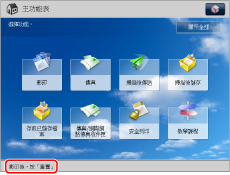
在觸控面板顯示螢幕上以快顯視窗形式顯示訊息的訊息板
在觸控面板顯示螢幕上以快顯視窗形式顯示訊息。可以根據需要選擇顯示設定。
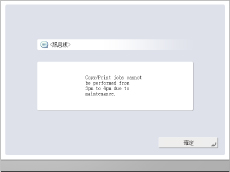
可以設定以下快顯視窗顯示設定。
|
關閉並再次開啟主電源時或啟用「自動重置」模式時顯示
|
|
|
檢查訊息後,透過按[確定]關閉訊息板以執行正常操作。
若想要在顯示詳細訊息的同時不妨礙其他操作,這種訊息板是最佳選擇。
關閉並再次開啟主電源或啟用「自動重置」模式時,會再次出現該訊息。
|
|
|
始終顯示
|
|
|
未顯示[確定]時,只有管理員可以關閉這種訊息板。
顯示這種訊息板時,無法操作本機器。若想要暫時停止本機器的操作,這種訊息板是最佳選擇。
|
|
在遠端使用者介面的入口網站頁面上顯示訊息的訊息板
始終在「遠端使用者介面」的入口網站頁面上顯示訊息。若想要將訊息傳送給「遠端使用者介面」的使用者,這種訊息板是最佳選擇。
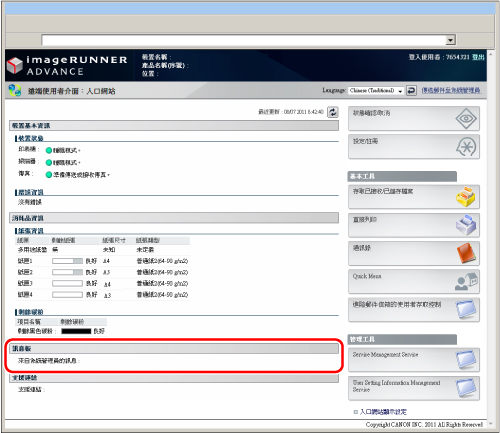
顯示訊息板
1.
按一下[設定/註冊]→從「管理設定」下出現的功能表選擇[許可協議/其他]→按一下[訊息板/支援連結]。

2.
選擇顯示設定並輸入訊息。

|
啟用狀態顯示:
|
選擇此項在觸控面板顯示螢幕底部顯示訊息板。
|
|
訊息:
|
輸入要在觸控面板顯示螢幕底部顯示的訊息。最多可以輸入23個字元。
|
|
啟用快顯視窗:
|
選擇此項會在觸控面板顯示螢幕上以快顯視窗形式顯示訊息板。
若選擇[在入口網站上顯示],則會在「遠端使用者介面」的入口網站頁面上顯示訊息板。
|
|
訊息:
|
輸入要在觸控面板顯示螢幕上以快顯視窗形式顯示的訊息,或要在「遠端使用者介面」的入口網站頁面上顯示的信息。可以輸入4行,每行最多23個字元。
|
|
始終顯示:
|
選擇此項會始終顯示快顯視窗訊息。
|
|
自動重新設定時顯示:
|
選擇此項會在關閉並再次開啟主電源或啟用「自動重置」模式時顯示快顯視窗訊息。
|
|
在入口網站上顯示:
|
選擇此項在「遠端使用者介面」的入口網站頁面上顯示訊息板。
|
3.
按一下[確定]。
清除訊息板
1.
按一下[設定/註冊]→從「管理設定」下出現的功能表選擇[許可協議/其他]→按一下[訊息板/支援連結]。
2.
根據要清除的訊息板,清除[啟用狀態顯示]、[啟用快顯視窗]或[在入口網站上顯示]中的核取標記。
若要完全清除訊息板,請刪除訊息。
3.
按一下[確定]。